
Android
Автор Andrew Parish На чтение 5 мин Просмотров 110 Опубликовано 13.07.2022
Вы внезапно столкнулись с некоторыми лагами в вашем ПК , любопытно, что вы проверили диспетчер задач и обнаружили, что процесс Svchost.exe использует 100% вашего процессора или памяти. Но подождите, это же служба Microsoft, неужели она скомпрометирована? Вы начали думать, что это может быть вирус, который сделает ваш компьютер вялым и медленным. Прежде чем удалить вирус Svchost.exe , сначала давайте узнаем, что такое файл Svchost и что он делает.
Что такое Svchost.exe?
SvcHost или Service Host — это процесс Windows, используемый для размещения одной или нескольких служб Windows. Это общий системный файл, который необходим для загрузки необходимых DLL-файлов, используемых для работы программ Windows или ОС Windows.
Поскольку SvcHost является важным процессом Windows, некоторые вредоносные программы пытаются внедрить свою службу в уже запущенный процесс Svchost. Вот почему вы иногда сталкиваетесь с высоким использованием процессора или памяти.
svchost.exe : вирус убираем 100%
Но иногда служба SvcHost действительно использует некоторые ресурсы Windows. Если вы используете ПК низкого класса, вы можете столкнуться с этой проблемой. Вы можете прочитать больше о Svchost здесь .
Если вы столкнулись с высоким использованием памяти/CPU от Service Host — службы push-уведомлений Windows , то вы можете посмотреть наше видео о том, как это исправить.
Если вы столкнулись с высоким использованием диска в Service Host Superfetch, то вы можете прочитать наше руководство — Fix High Disk Usage in Service Host SuperFetch
How to Know if Svchost is Malicious ?
Вирус Svchost часто устанавливается путем копирования своих exe файлов в системную папку, а затем пытается изменить значения реестра. Эти вредоносные программы распространяются путем загрузки файлов с ненадежных веб-сайтов или установки неизвестных программ.
Приведенный выше путь модифицирован вирусом Svchost.
Поскольку Svchost является обычным процессом Windows, становится трудно отличить вредоносную программу от оригинального файла.
Единственный способ проверить, скомпрометирован ли Svchost — это проверить местоположение файла. Так, настоящий файл Svchost.exe находится в папке C:WindowsSystem32. Вы можете проверить, является ли файл Svchost вредоносным, зайдя в диспетчер задач. Щелкните правой кнопкой мыши на файле Svchost.exe и выберите открыть расположение файла.
Если файл расположен в C:WindowsSystem 32 папке, то это не вирус.
Если вы найдете любое другое расположение, то немедленно следуйте нижеприведенному руководству, чтобы удалить его мгновенно.
Как удалить вирус Svchost.exe?
Вы можете использовать любой инструмент для удаления вредоносных программ, но если инструмент не обнаруживает вирус, вы можете попробовать следующее руководство.
Поскольку ваш компьютер заражен вирусом/вредоносным ПО. Первый шаг, который мы сделаем, это попытаемся завершить любой подозрительный фоновый процесс, который может помешать процессу сканирования. Для этого мы будем использовать инструмент под названием R Kill.
Using R Kill
R kill — это инструмент, который будет искать на вашем ПК подозрительные процессы, которые продолжают работать в фоновом режиме, и попытается их завершить. Важно завершить эти процессы, так как они могут помешать процессу удаления Svchost. Выполните следующие шаги для использования R Kill.
- Скачайте R Kill по этой ссылке .
- После загрузки запустите программу, она начнет сканирование на наличие вредоносного ПО и завершит все вредоносные программы, работающие в фоновом режиме

- На рабочем столе будет создан файл журнала, в котором вы сможете найти все завершенные процессы и их детали.
- После того, как мы завершили некоторые подозрительные фоновые процессы, пришло время проверить их на наличие вредоносных программ.
Примечание — Не перезагружайте компьютер после использования R Kill, так как это снова запустит все фоновые службы.
Использование Malware Bytes
Malware Bytes — это популярное программное обеспечение, используемое для удаления вредоносных и рекламных программ с вашего компьютера. Следуйте приведенному ниже руководству, чтобы удалить вирус Svchost.exe с помощью malware bytes.
- Сначала скачайте и установите malware bytes на свой компьютер. Скачайте Malware Bytes
- Установите его как обычную программу, после установки запустите его.
- Теперь перейдите в настройки и на вкладке защита включите сканирование на руткиты. Это гарантирует, что Malware bytes попытается глубоко просканировать ваши файлы.
- Теперь нажмите на кнопку сканирования, чтобы просканировать ваш компьютер.

- После завершения сканирования будет показано, какие угрозы были найдены.
- Вы можете поместить эти угрозы в карантин и удалить их позже.

- В разделах лечений будет показано, какие угрозы были найдены. Вам следует удалить те из них, которые помечены флагами вредоносного ПО. Вы можете игнорировать потенциально нежелательные программы, если хотите.
Если вы хотите быть полностью уверены, вы можете просканировать свой компьютер еще раз с помощью другого инструмента. Это позволит убедиться, что мы полностью удалили вирус Svchost.exe.
На этот раз мы будем использовать Zemana AntiMalware, который является премиум-инструментом для удаления вредоносных программ, который вы можете использовать бесплатно с 30-дневной пробной версией.
Zemana AntiMalware
Это еще один бесплатный антивирусный инструмент. Вы также можете использовать этот инструмент для удаления вируса svchost.exe.
- Скачайте и установите Zemana Antimalware на свой компьютер.
- После установки запустите его и нажмите на кнопку сканирования.

- После этого программа начнет сканирование компьютера на наличие вирусов.
- Если вирусы будут найдены, она покажет их и вы сможете удалить.
Это были несколько советов по удалению вируса Svchost.exe с вашего компьютера. Надеюсь, вы успешно удалили его.
YouTube video: Удаление вируса svchost.exe в windows 10 (пошаговое руководство).
Источник: win-info.ru
Отличительные особенности Svchost.exe: обнаружение замаскировавшегося вируса и его удаление в Windows 7
Практически каждый пользователь ПК сталкивался с проблемой периодического подвисания windows. Большинство пользователей решались исправить проблему удалением ненужных процессов через диспетчер задач. Открыв диспетчер и обнаружив большое количество процессов svchost.exe у пользователя начинается паника.

В итоге пользователи решают, что большое количество процессов обусловлено заражением системы. Чтобы не потерять важные файлы следует удалить вредоносный svchost. Однако, далеко не каждый владелец компьютера знает как удалить svchost exe на виндовс 7.
Сложность удаления вирусных утилит связана с тем, что они маскируются под системный процесс, удаление которого может привести к нарушению стабильности работы ПК и последующей необходимости переустановки виндовс. Поэтому, прежде чем удалить процесс и его основополагающее, нужно сравнить признаки двух файлов.
Стандартный процесс svchost.exe отвечает за некоторые системные функции. Располагается файл в директории диска с установленной ОС Windows. Процесс, который работает в Windows, может быть подписан только SYSTEM, LOCAL SERVICE или NETWORK SERVICE.
В свою очередь подделка чаще всего располагается в папках «Мои Документы», «Programm Files», «Windows». Специалисты по удалению вирусов намекают на разностороннее хранение вредоносного svchost.exe в папке «windows»:
- system;
- config;
- inet20000;
- inetsponsor;
- sistem;
- windows;
- drivers.
Помимо того, что вирусы заполоняют системную область, они имеют схожее название со стандартным процессом. Поэтому при обнаружении схожих по названию процессов, следует проверить службу, которая отвечает за их запуск. Как правило, схожесть процессов вируса обуславливается по следующим названиям: svch0st, svchos1, svcchost, svhost, svchosl, svchost32, svchosts, svschost, svcshost, ssvvcchhoosst. Вирус имеет разрешение (.exe). Иногда встречается разрешение (.com).
Удаление стандартными способами
Удалить вирус с маскировкой под svchost.exe можно различными способами. Простой способ заключается в удалении главной вредоносной программы, которая запускает вирус. Для определения этого приложения необходимо открыть «Диспетчер задач» и просмотреть свойства svchost.exe в названии которого имеется изменение. В свойствах будет указана служба, из-за которой происходит запуск вируса, а также точное расположение.
Удалить вирус с windows, в таком случае нужно с помощью утилиты «администрирования». Выбрать данную утилиту можно в «Панели управления». Открыв «Администрирование» нужно выбрать вкладку «Службы».

Просмотрев появившейся список надо найти название вредоносной службы и в свойствах отключить ее запуск. Затем пользователь должен открыть папку размещения вируса и удалить его. Также удалить можно другим способом: нужно с помощью диспетчера задач остановить процесс, затем удалить его из папки.

На заметку! Очень часто выявит вирус помогает проверка «Конфигурации системы». Открыв файл msconfig.exe нужно выбрать вкладку «Автозагрузка». При обнаружении в списке название svchost, следует снять возможность одновременного запуска с системой и удалить приложение, которое его запускает.
Сторонние приложения
Однако, случается что убрать вирус или отключить службу невозможно. Что же в итоге следует делать пользователю и как убрать svchost exe на windows 7. Ответ на вопрос прост: надо обратиться к сторонним программам.
Среди программ, которые активно помогают windows бороться с вредоносным svchost.exe отмечаются:
- Cleaning Essentials (скачать приложение можно с официального сайта https://www.comodo.com/);
- Dr. Web CureIt;
- Autorun Analyzer;
- KillSwitch;
- AVZ.
В иных случаях не получается удалить вирус из-за того, что невозможно определить где оригинальный файл, а где подделка. Тогда на помощь пользователю может прийти мощная система онлайн сканирования на портале virustotal.com. На данном сайте надо нажать клавишу «Выберите файл». Затем с помощью проводника Windows выбрать подозрительный файл и запустить проверку. Пройденный тест покажет о том, что следует удалить файл.
Для предотвращения следующего заражения Windows необходимо своевременно проверять работу антивирусной программы и обновлять базу сигнатур. Помимо этого, не лишним в защите своего ПК будет использование фаервола.
Удалить вредоносный svchost можно с помощью программы AVZ. Приложение скачивается с интернета в формате avz.exe. Установив программу и запустив ее необходимо выполнить скрипт. Данная функция доступна во вкладке «Файл». Скрипт берется из фотографии. 

Источник: windowstune.ru
Зачем Windows запускает несколько процессов svchost.exe – можно ли отключить
Хост-процесс служб используется в качестве оболочки для загрузки других служб из dll файлов. Службы организованы в связанные группы, и каждая группа запускается внутри своего экземпляра svchost. Таким образом, проблема в одном экземпляре не влияет на другие экземпляры.
Этот процесс является важной частью операционной системы Windows, так что Вы не сможете предотвратить его запуск.
Почему так много процессов svchost.exe
Если вы когда-либо просматривали раздел Процесс в Диспетчере задач, то, вероятно, заметили, что Windows запускает много служб. Каждая такая служба использует свой процесс svchost.exe.
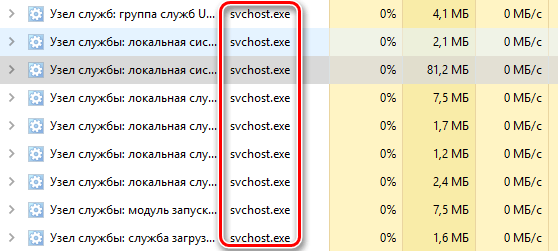
Службы организованы в логические группы, немного связанные между собой, и для каждой группы создаётся отдельный экземпляр svchost.exe. Например, один хост-процесс обслуживает три службы, связанные с брандмауэром. Другой хост-процесс обслуживает все службы, связанные с пользовательским интерфейсом, и так далее.
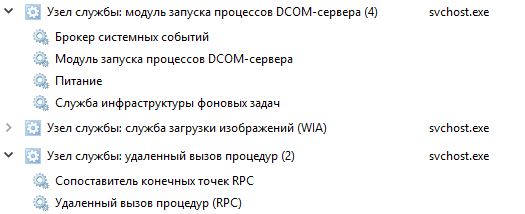
На рисунке выше, например, можно увидеть, что один хост-процесс svchost.exe осуществляет обслуживание нескольких смежных сервисов DCOM-сервера, в то время как другой запускает сервисы для удаленного вызова процедур.
Что мне делать с этой информацией
Честно говоря, не много. Во времена Windows XP (и предыдущих версий), когда компьютеры имели гораздо более ограниченные ресурсы и операционные системы не были столь проработаны, остановка «ненужных» служб Windows часто рекомендовалась.
В наши дни, мы не рекомендуем отключать службы. Современные ПК, как правило, имеют много памяти и мощные процессоры. Добавьте к этому тот факт, что способ исполнения служб Windows в современных версиях был упрощен, и отказ от некоторых служб не окажет существенного влияния на производительность.
Если Вы замечаете, что конкретный экземпляр svchost.exe или сопутствующая служба вызывает проблемы, такие как чрезмерная нагрузка процессора и использование оперативной памяти, вы можете проверить конкретную службу.
Это, по крайней мере, даст Вам представление о том, где начать устранение неполадок. Существует несколько способов выяснения, какие именно службы привязан к конкретному экземпляру svchost.exe. Вы можете проверить это в диспетчере задач или через многие сторонние приложения, такие как Process Explorer.
Проверка служб в диспетчере задач
Если вы используете Windows 8 или 10, перейдите на вкладку Процессы в диспетчере задач и добавьте столбец с их полными именами. Если процесс является «хозяином» для нескольких услуг, вы сможете ознакомиться с этими службами просто раскрыв древо процесса. Это позволяет очень легко определить, какие службы относятся к каждому экземпляру процесса svchost.exe.

Вы можете щелкнуть правой кнопкой мыши по любой записи, чтобы остановить службу, посмотреть информацию в окне управления службами или найти информацию в интернете.
Проверка процесса Process Explorer
Корпорация Майкрософт также предоставляет отличный инструмент для работы с процессами в рамках своей линейки sysinternals. Просто скачайте Process Explorer и запустить его – это портативное приложение.
Process Explorer группирует службы по процессам, то есть раскрыв svchost.exe Вы увидите все связанные службы. Они перечислены по именам файлов, но и их полные имена отображаются также в графе «Описание».
Вы также можете навести указатель мыши на любой из процессов svchost.exe, чтобы увидеть всплывающее окно со всеми связанными службами – даже теми, которые в настоящее время не работают.
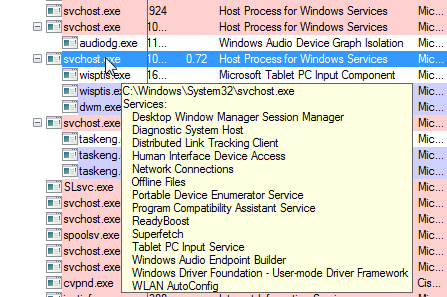
Может ли процесс svchost.exe быть вирусом
Сам процесс является официальным компонентов Windows. Хотя вполне возможно, что вирус может заменить его на свой исполняемый файл, но это очень маловероятно.
Если вы хотите быть уверены, то можете проверить, лежащие в расположение процесса файлы. В диспетчере задач щелкните правой кнопкой мыши любой узел процесса обслуживания и выберите Открыть расположение файла .
Если файл хранится в папке WINDOWSsystem32, то Вы можете быть точно уверенны, что не имеете дело с вирусом.
Источник: windows-school.ru